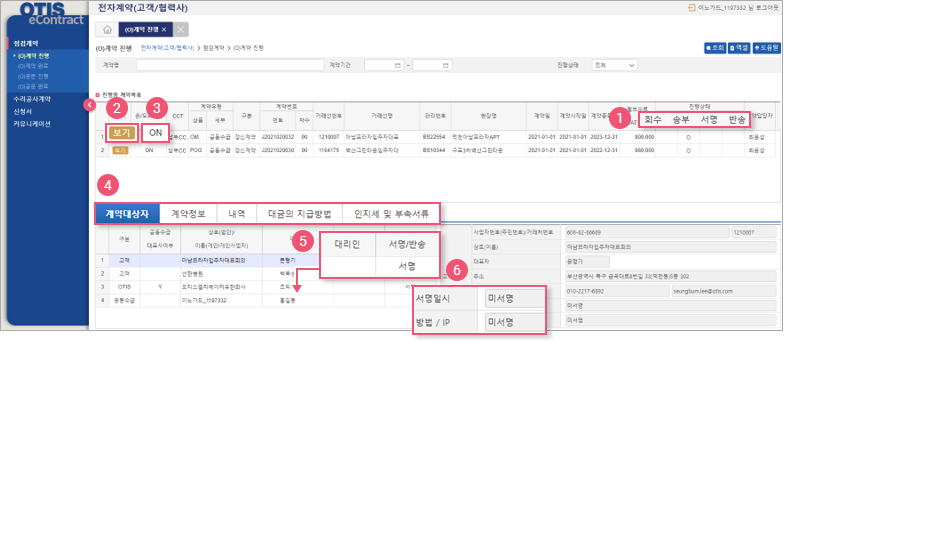
1. (O)계약진행
1. 대리인이 있을 경우 표시
2. 서명/반송을 할 경우 표시
O계약 최초 및 자동연장 공문에 대한 계약체결 진행
- 2
- “보기”를 클릭하면 계약서의 상세 정보가조회(조회 팝업
실행) 됩니다.
- 3
- 서면계약체결-서면, 온라인계약-전자 표시됩니다.
- 4
- 기본정보, 계약대상자, 지급 방법 등의 정보를 조회할 수
있는 Tab화면입니다.
- 5
- 대리인 및 서명 순서
부득이하게 대리인으로 계약을 체결할 수 있습니다.
(고객만 가능)
서명순서: 오티스>OSEP>고객의 순서로 전자서명합니다.
이전 서명 단계가 이루어지지 않을 경우 서명할 수
없습니다.
- 6
- 서명정보 이력: 서명하는 고객/OSEP별 서명한 시간,
방법(디지털사인, 공동인증서 등)과 IP가 시스템에
이력으로 남게 됩니다.


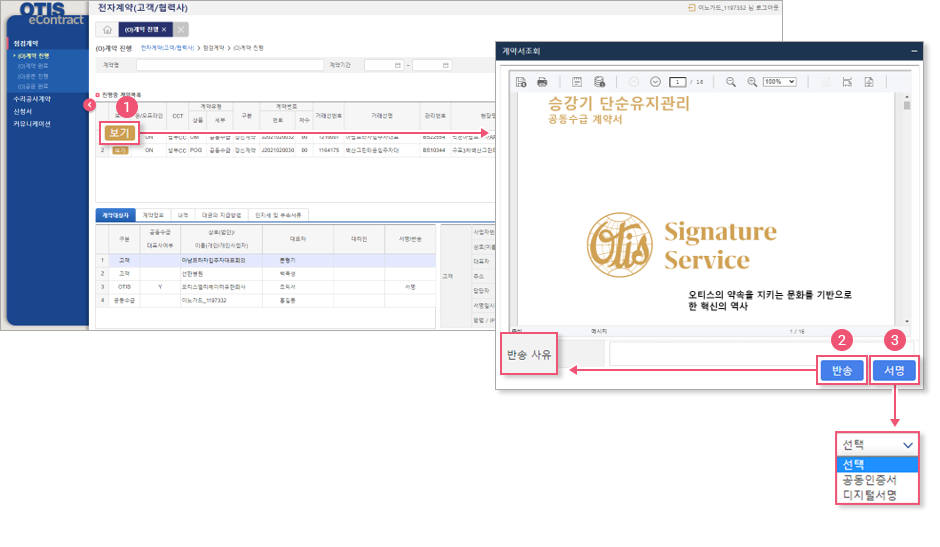
2. (O)계약진행계약서 보기
반송 사유를 입력해야 합니다.
서명 방법을 선택해야 합니다.
O계약 최초 및 자동연장 공문에 대한 계약체결 진행
- 1
- “보기”를 클릭하면 계약서 상세화면을 조회합니다.
- 2
- 반송
계약서 조회 후 반송을 할 수 있습니다.
반송 시 영업사원이 계약서 검토 후 재송부 할 수 있습니다.
반송사유를 입력해주시기 바랍니다.
- 3
- 서명
서명을 클릭하면 서명방법을 선택합니다.
공동인증서(구 공인인증서): 공동인증서를 이용한
전자서명을 수행할 수 있습니다.
디지털서명: 손사인으로 계약서 날인을 수행합니다. 서명 전
또는 후 PASS인증을 통해 서명자의 실명을 확인합니다.


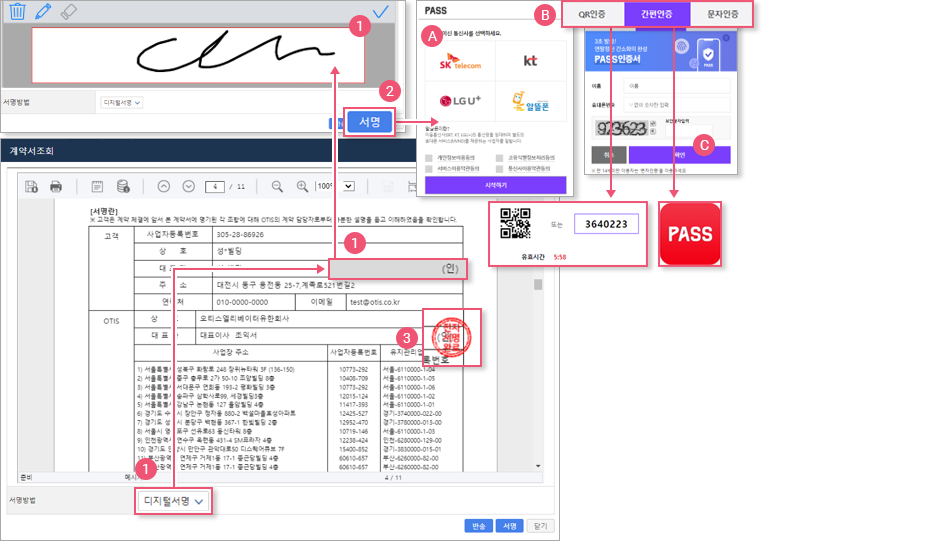
3. (O)계약진행계약서 보기디지털서명
QR인증
QR코드를 스캔하면 됩니다. PASS앱이
설치되어 있어야 합니다.
간편인증
PASS앱을 통해 간편한 인증을 할 수
있습니다. 안드로이드, 앱스토어에서
PASS를 검색 후 설치 하여야 합니다.
문자인증
PASS APP 필요없이 문자로 본인확인을
하는 방법입니다.
O계약 최초 및 자동연장 공문에 대한 계약체결 진행
- 1
- 디지털서명을 선택할 경우 1번 영역이 활성화됩니다. 1번 영역을
클릭하면 디지털 사인 영역이 활성화됩니다. 공동 인증서를
선택하면 고객의 (인) 란에 “이 서명”이라고 표시됩니다.
- 2
- “서명”버튼을 클릭하면 PASS 인증 창의 활성화됩니다.
- B
- QR인증, 간편인증, 문자인증 중 1개를 선택합니다.
- C
- PASS인증 후 계약체결이 완료됩니다.
OSEP이 있을 경우 OSEP 전자서명 후 고객의 전자서명 후
계약체결이 완료됩니다.
OSEP이 없을 경우(단독) 고객 서명이 완료되면 계약체결이
완료됩니다.
- 3
- 고객/ OSEP에게 송부된 계약서는 오티스 엘리베이터에서 전자
서명된 계약서를 송부 드립니다.


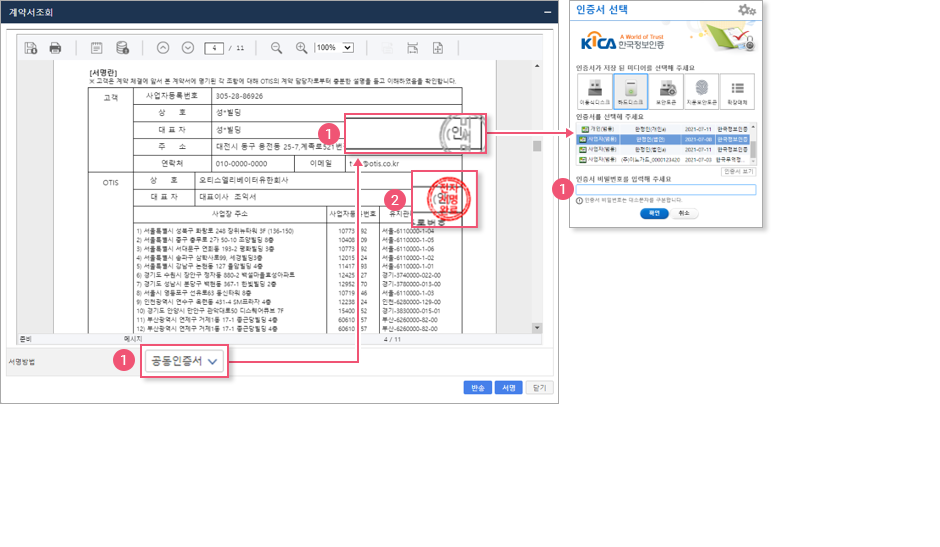
4. (O)계약진행계약서 보기공동인증서 서명
법인사업자
공동인증서로만 계약체결을 할 수 있습니다.
개인사업자
개인공동인증서 및 사업자용 공동인증서로 전자서명을
할 수 있습니다.
개인
개인 공동인증서로 전자서명 할 수 있습니다.
대리인
디지털사인으로 전자서명 할 수 있습니다.(인증서불가)
O계약 최초 및 자동연장 공문에 대한 계약체결 진행
- 1
- “서명”버튼을 클릭하면 공동인증서 선택 창이 활성화됩니다. 공동인증서를 선택하면
고객의(인)란에 “이 서명”이라고 표시됩니다.
디지털 사인을 선택하면 Sign 할 수 있는 영역이 활성화됩니다.
인증서의 비밀번호를 입력 후 전자서명 완료하면 계약체결이 완료됩니다.
- 2
- 고객/ OSEP에게 송부된 계약서는 오티스 엘리베이터에서 전자서명 된 계약서를 송부 드립니다.


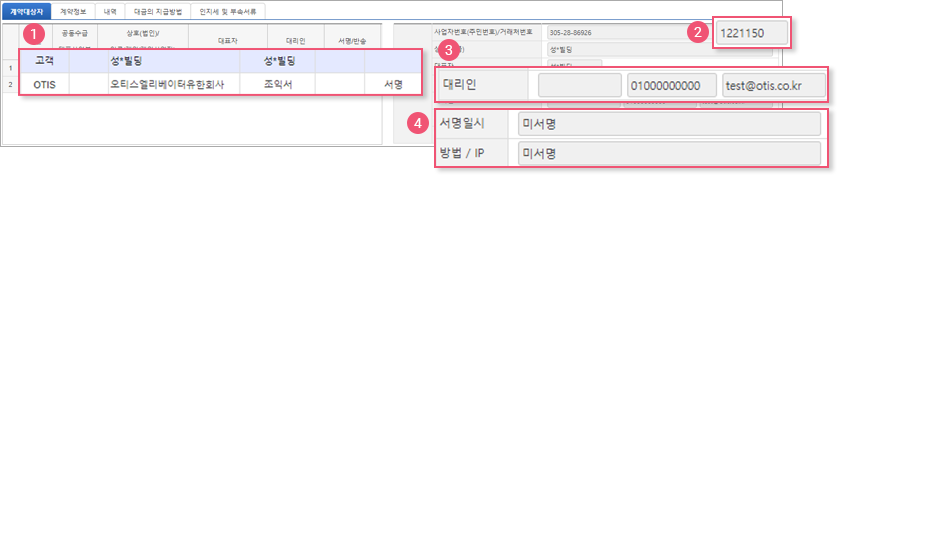
5. (O)계약진행상세 Tab(계약대상자)
O계약 최초 및 자동연장 공문에 대한 계약체결 진행
- 1
- 전자계약 대상자 정보
공동수급의 경우 대표자일 경우 Check 표시 됩니다.
고객의 경우에 대리인 서명이 있을 경우 대리인 정보가 표시됩니다. OSEP의 경우 대리인으로 서명 할 수 없습니다.
- 2
- 거래선번호가 표시됩니다. Suffix를 제외한 7자리만 표시됩니다.(고객 ID)
- 3
- 고객 전자서명을 대리인이 할 경우 이름/전화번호/email이 표시됩니다.
- 4
- 오티스엘리베이터의 전자계약시스템에선 다양한 전자서명이 가능합니다.
오티스엘리베이터: 시스템에서 전자서명
손사인(디지털서명): 손으로 자필서명
공동인증서(구 공인인증서): 고객/OSEP이 보유한 인증서로 서명
모바일인증서: 사설인증서(개인/개인사업자인경우 발급 받을 수 있습니다.)또한 전자서명한 시점의 IP가 표시됩니다.

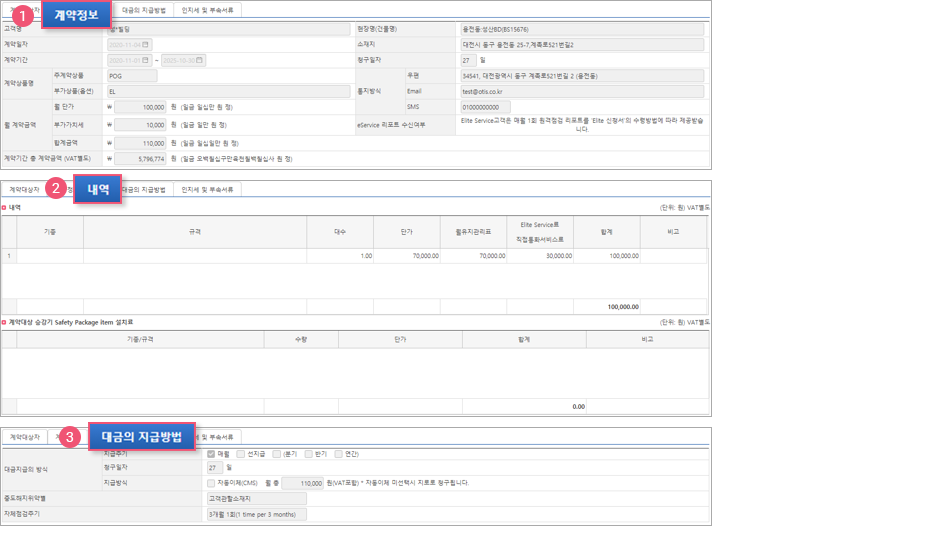
6. (O)계약진행상세 Tab(계약정보/내역/대금지급방법)
O계약 최초 및 자동연장 공문에 대한 계약체결 진행
각 세부 내역의 Tab 정보를 확인합니다.
- 1
- 계약정보 Tab
선택된 계약의 기본정보를 확인합니다.
- 2
- 내역 Tab
선택된 계약의 세부내역을 확인합니다.
- 3
- 대금지급 방법 Tab
계약별 지급 방법에 대한 내용을 확인합니다.
전자계약 수정은 불가능하며, 필요시 OKSS로 반송하여
진행해 주시기 바랍니다.

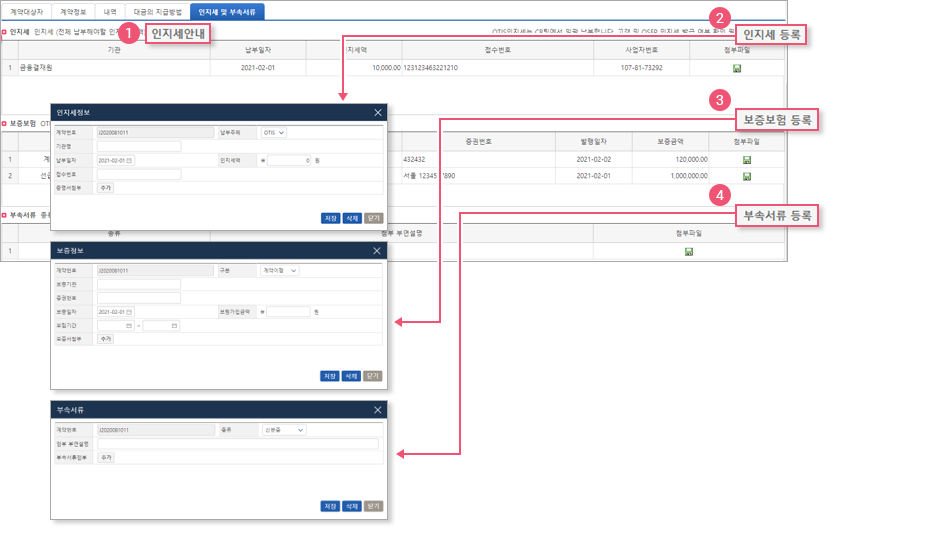
7. (O)계약진행상세 Tab(인지세 및 부속서류)
O계약 최초 및 자동연장 공문에 대한 계약체결 진행
- 1
- 전자계약 체결 시 인지세과세 문서에 대한 전자수입인지를 등록합니다.
오티스 발행분은 본사에서 일괄 납부 후 시스템에서 조회할 수
있습니다.
고객/OSEP의 인지는 개별로 납부 후 전자계약시스템에 첨부하여야
합니다.
- 2
- 고객 및 OSEP은 잔자계약 내 인지세 등록에서 첨부합니다.
(인지세 미납부시 가산세 300%)
- 3
- 증권(선급/이행/하자)을 첨부 OKSS에서 등록된 증권을 조회되고 필요시
추가로 입력합니다. 단, OSEP이 발급받은 증권은 전자계약시스템에서
첨부 가능합니다.
- 4
- 기타서류가 필요한 경우 첨부할 수 있습니다.

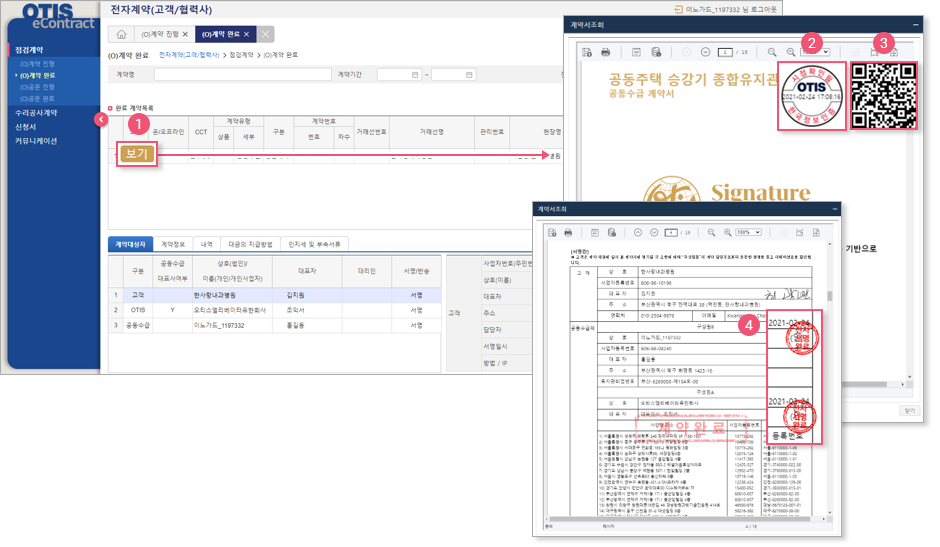
8. (O)계약완료
O계약 최초 및 자동연장 공문에 대한 계약체결 진행
- 1
- 완료된 계약서 “보기” 클릭하면 계약서조회 할 수 있는 조회 팝업이 실행됩니다.
- 2
- 계약체결이 완료될 경우 TSA(시점확인)을 수행된 결과를 계약서에 표시합니다.
- 3
- 계약 체결 완료된 계약서는 QR코드를 삽입하여 모바일로 촬영 시 계약서의 진위 확인을 할 수 있습니다.
- 4
- 계약서에 손사인(디지털사인)한 결과와 공동인증서로 전자서명 결과를 조회합니다.
※ 이외 기본 조회는 “(O)계약 진행”의 메뉴 화면과 유사 및 동일합니다.


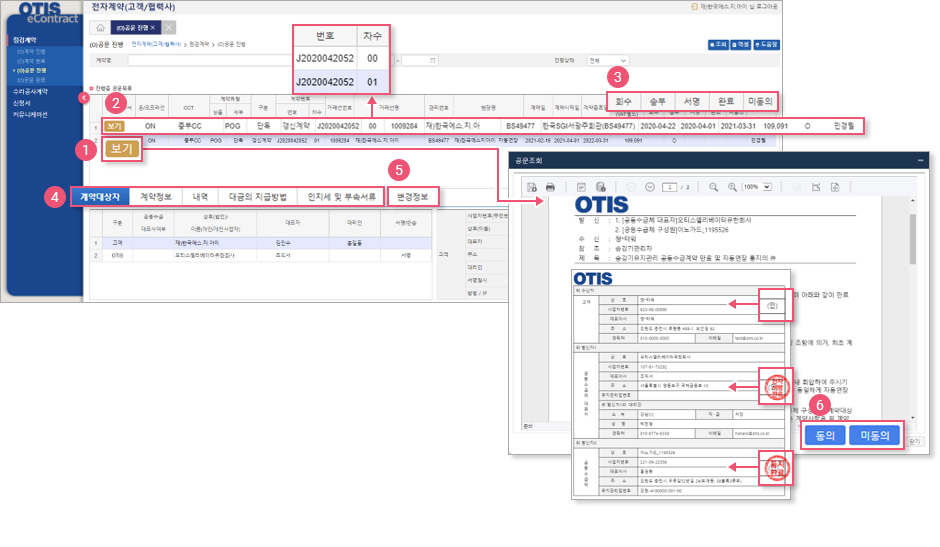
9. (O)공문진행
고객: 서명필요
고객은 동의/미동의
수행대리인은 서명 필요
오티스: 서명완료 송부
오티스는 송부시
전자서명
OSEP: 통지완료
공동수급업체는 사전에
오티스와 협의 진행
O계약 최초 및 자동연장 공문에 대한 계약체결 진행
- 1
- “보기”를 클릭하면 공문 상세 정보를 조회 할 수 있습니다.
- 2
- 자동연장공문 01 차수에 대한 원계약서를 조회 할 수 있습니다. 자동연장공문의 경우
이전차수의 계약서를 조회할 수 있도록 구성되었습니다.
00 최초계약, 01부터는 자동연장공문의 차수입니다.
- 3
- 진행상태
회수:고객/OSEP에게 송부 계약서를 오티스 영업담당자가 회수합니다.
송부:오티스에서 고객에게 송부된 상태입니다.
서명:고객 서명중인 경우 상태입니다.
미동의:자동연장공문에 미동의 한 고객
- 4
- 기본 정보, 계약 대상자, 지급 방법 등의 정보를 조회하는 세부 Tab 화면
- 5
- 변경정보
최조계약 및 연장계약 정보에 변화내용을 표시합니다. 이전차수 및 변경차수 정보 조회
- 6
- 동의: 자동연장공문에 대해 고객이 동의를 하여 계약연장이 완료된 경우
미동의: 자동연장공문에 대해 미동의를 하여 계약연장에 대한 이견을 제시할 경우
미동의 시 미동의 사유를 입력해야 합니다.
동의: 대리인 동의 경우 전자서명을 수행하여야 합니다.
※ 미응답일 경우 공문 송부 후 14일 후 2자 안내문이 발송되어 계약 체결완료 됩니다.


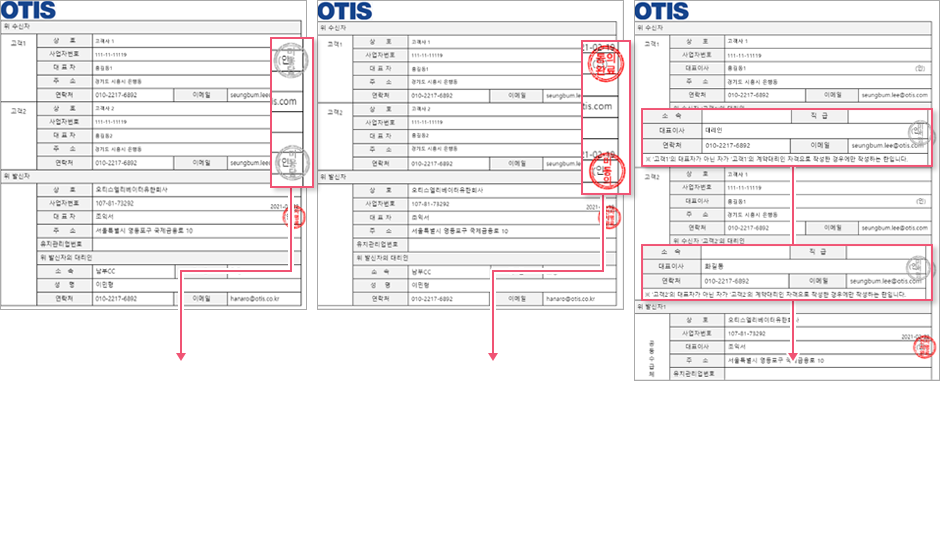
10. (O)공문진행공문화면
화면설명
1. OTIS에서 고객에게 자동연장공문 발송
2. 대리인이 없는 공문
업무설명
최소 공문 송부 시 고객은 미응답 상태
동의하거나(대리인 지정시 서명)
공문 송부 14일 후 2자 안내문 발송됨
화면설명
1. OTIS에서 고객에게 자동연장공문 발송
2. 대리인이 없는 공문
3. 동의완료 고객 및 미동의 고객이 존재
업무설명
미동의 상태 > 오티스에서 계약종료하거나 전자계약으로 계약서를 송부 하여 공문을 계속 진행
화면설명
1. OTIS에서 고객에게 자동연장공문 발송
2. 대리인이 지정된 후 공문 발송
업무설명
대리인 계약 시 대리인이 전자서명을 수행해야 함

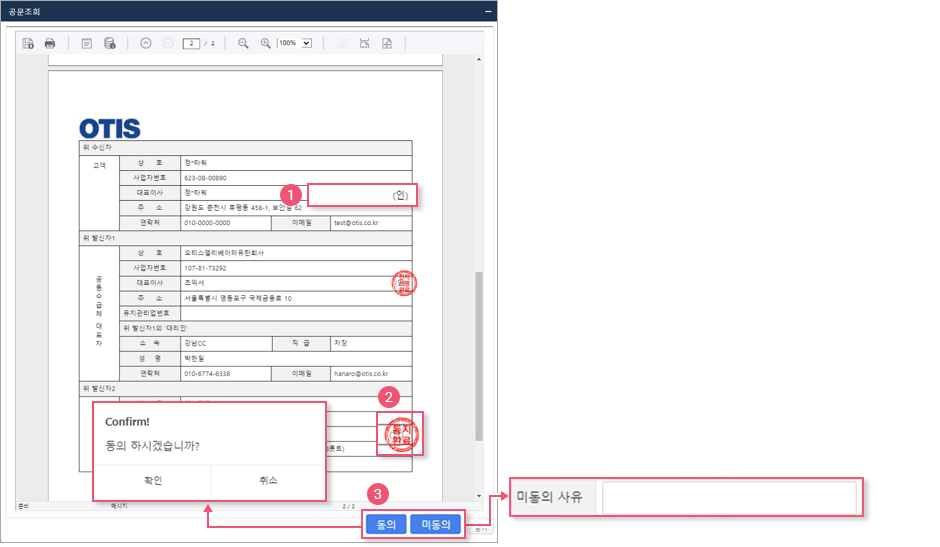
11. (O)공문진행공문조회동의/미동의
O계약 최초 및 자동연장 공문에 대한 계약체결 진행
자동연장공문은 고객과 최초계약에 계약만료 14일 이전 통지를
통해 자동으로 연장되는 계약 업무를 진행합니다.
※ OTIS: 공문 송부 시 전자서명을 수행
※ 공동수급체: 공문송부 전 사전 통지를 하고 전자서명은 수행
하지 않습니다.
※ 고객: 공문을 보고 아래와 같이 업무를 진행합니다.
- 동의: 공문을 조회 후 동의합니다.
고객이 동의 할 경우는 서명하지 않고 동의 여부만 합니다.
대리인: 대리인이 동의 할 경우 전자서명을 수행합니다.
(디지털사인)
- 미동의: 미동의 시 영업사원에게 통지됩니다.
공문을 영업사원이 검토 후 고객에게 재 송부할 수 있습니다.
- 미응답: 고객이 동의/ 미동의 의사표현을 하지 않을 경우
공문 송부일로부터 14일시 2차 안내문을 송부합니다.
2차 송부 후 3일 이후 계약체결을 완료합니다.
- 1
- 고객이 동의 할 경우 “동의”가 표시됩니다.
- 2
- 통지완료: 공동수급체는 서명하지 않고 오티스에서
관련내용을 사전 통지합니다.
- 3
- 동의: 동의 여부 의사표시만 합니다.
미동의: 미동의 사유를 입력합니다.
대리인의 경우 동의 시 전자서명 합니다.

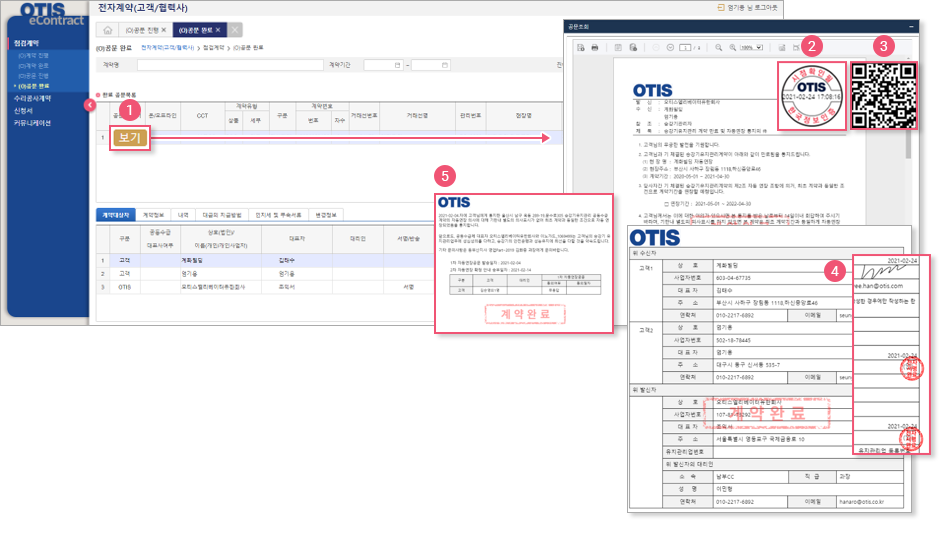
12. (O)공문완료
O계약 최초 및 자동연장 공문에 대한 계약체결 진행
- 1
- (O)공문 완료 “보기” 클릭하면 계약서조회 할 수 있는 조회 팝업이 실행됩니다.
- 2
- 계약체결이 완료될 경우 TSA(시점확인)을 수행된 결과를 계약서에 표시합니다.
- 3
- 계약체결 완료된 계약서는 QR코드를 삽입하여 모바일로 촬영 시 계약서의 진위확인을 할 수 있습니다.
- 4
- 계약서에 손사인(디지털사인)한 결과와 공동인증서로 전자서명 결과를 조회합니다.(동의/서명일 표기됨)
- 5
- 고객이 미동의 하였지만 계약이 완료된 경우는 공문 송부 후 14일 이후 2차안내문 발송 후 자동연장 됩니다.
